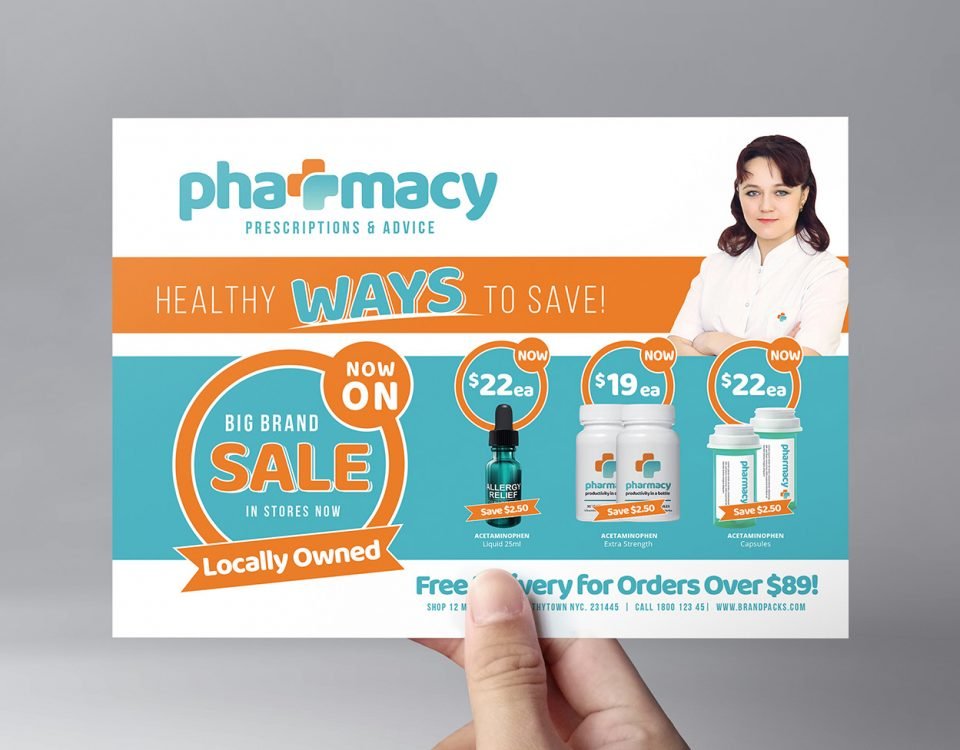- TỪ 8h AM -17h PM
- 0911.350.580
- 0911.350.580
- [email protected]
Thiết kế poster bằng Photoshop

Báo giá In poster phú mỹ bà rịa Vũng Tàu
13 Tháng Ba, 2017
Xưởng nhận in poster lẻ tphcm
14 Tháng Ba, 2017Poster là một trong những vật dụng có mang lại hiệu quả quảng cáo rất cao. Chính vì vậy mà một chiến dịch quảng cáo muốn thành công thì cần phải đầu tư vào poster một cách cẩn thận. Một là thiết kế poster chất lượng cao. Hai là bỏ qua việc thiết kế poster. Bởi vì nếu thiết kế poster một cách sơ sài thì không những không đem lại hiệu quả mà còn gây lãng phí. Đây là một bài viết hữu ích về thiết kế poster bằng Photoshop mà Thietkeposter.com.vn sưu tầm được. Nó sẽ là những thông tin vô cùng hữu ích cho những ai đang quan tâm.
Bước 1: Đầu tiên, bạn cần chuẩn bị những Stock đẹp mắt cho tấm poster của mình. Tất nhiên rồi, mọi người có thể tìm thấy rất nhiều trên mạng. Trong bài viết này, chúng tớ sử dụng các Stock tải về tại đây.
Bước 2: Sau khi khởi động chương trình Photoshop, bạn mở file của thần tượng và tiến hành tách nền bằng công cụ Magic Wand (nếu hình Stock đơn giản).
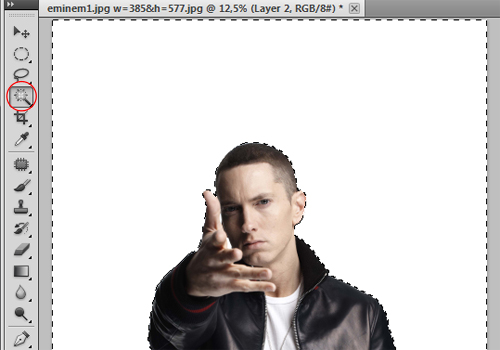
Bước 3: Tách được hình thần tượng rồi, các bạn đưa tấm hình trên vào Stock Background và sắp xếp sao cho dễ nhìn nhất nhé.
Tiếp theo, chuột phải vào Layer Model và chọn Blending, sau khi mở Layer Style bạn click vào Outer Glow và làm theo thông số, màu sắc như hình minh họa bên dưới.

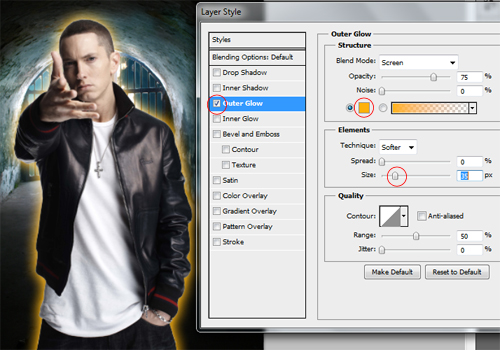
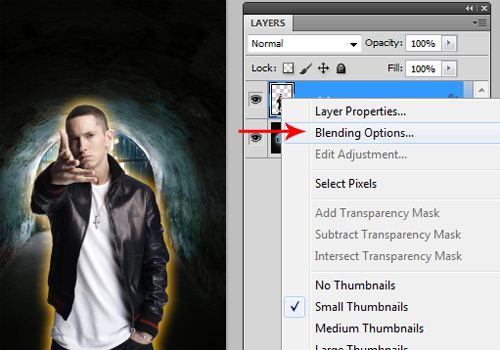
Nếu muốn Outer Glow được đẹp hơn, bạn nhân đôi Layer Mod (phím tắt Ctrl + J) và chỉnh lại một chút tại Outer Glow.
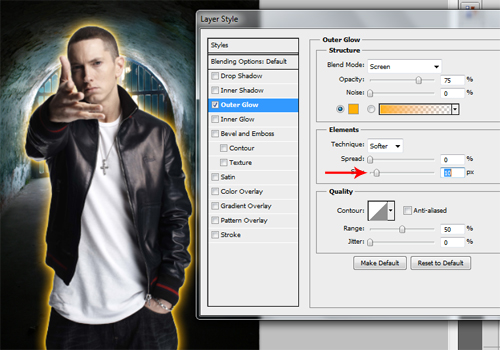
Bước 4: Tiếp theo, bạn đưa vào đó một Stock ánh sáng và đặt vị trí dưới Layer Model chọn chế độ hòa trộn Color Dodge.
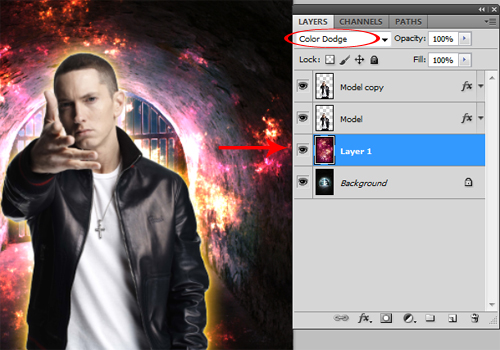
Để đổi tông màu sử dụng Gradient Map (Image > Adjustments > Gradient Map), bạn dùng màu như hình dưới và chọn chế độ hòa trộn Overlay và giảm Opacity 80%.
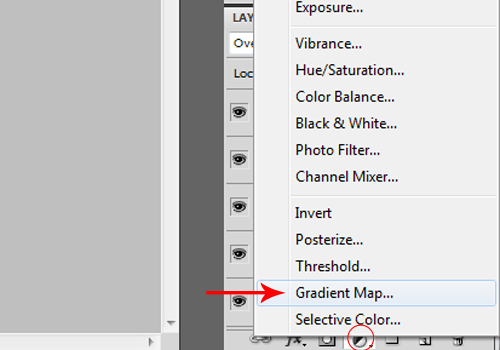
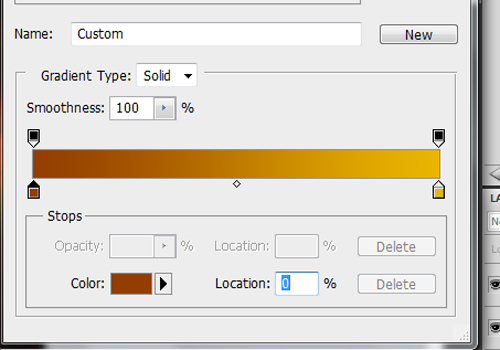
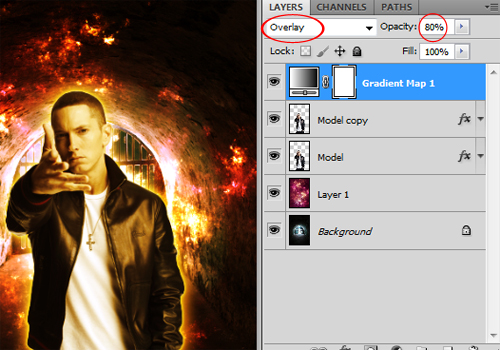
Bước 5: Lúc này, bạn hãy nhờ đến những quả cầu trong file Stock và đặt vào những vị trí mong muốn.
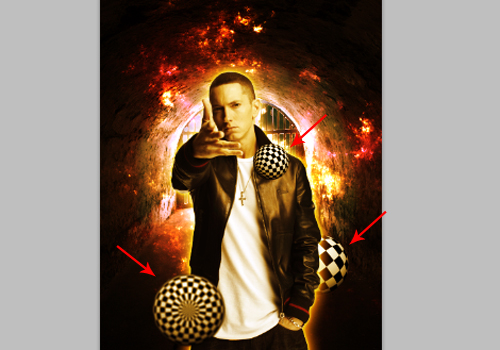
Bước 6: Để tác phẩm thêm sinh động, bạn dùng các Shape có sẵn trong Photoshop và tự mình sáng tạo thêm những họa tiết thật đẹp nha.
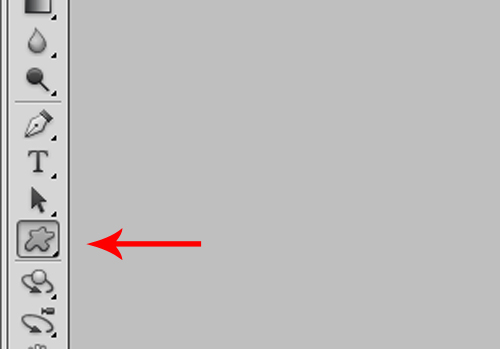
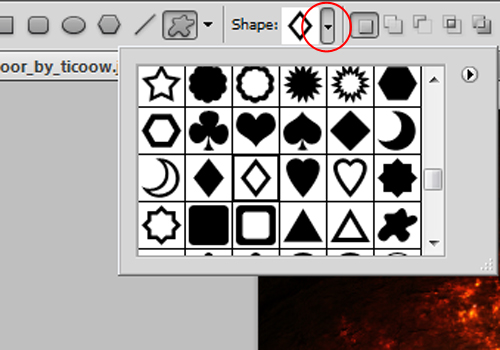
Nếu khéo léo một chút thì bạn sẽ làm được những hình ảnh đẹp hơn thế này đấy.

Bạn cũng nên thêm vào vài dòng Text trên tấm ảnh, đồng thời sử dụng một số hiệu ứng Flare có sẵn trong file Stock. Bây giờ, tấm poster nhìn ấn tượng phết rồi đó nha.
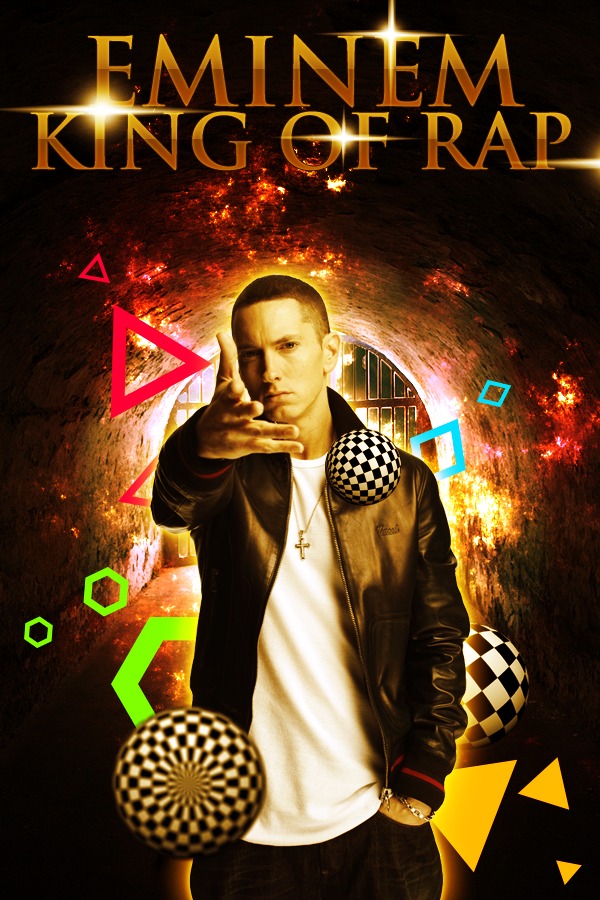
Thực hiện xong các bước trên tức là bạn đã hoàn thành việc thiết kế poster bằng Photoshop rồi. Chỉ cần tiến hành in ấn nữa là có một thành phẩm do chính tay mình thiết kế, truyền đạt tất cả những ý tưởng ban đầu đặt ra. Và chắc chắn là một sản phẩm khiến bạn hài lòng.
Còn nếu như bạn chưa hài lòng về thiết kế mà mình vừa làm. Bạn nhận ra mình thực sự không có khả năng trong việc thiết kế poster. Vậy thì hãy liên hệ ngay với Thietkeposter.com.vn để được tư vấn và hỗ trợ về việc thiết kế poster bằng photoshop. Là một đơn vị thiết kế poster chuyên nghiệp, chúng tôi chắc chắn sẽ mang đến cho bạn những sản phẩm có chất lượng cao nhất.
Quỳnh Tím